MegaRaid配置
Megaraid+8708elp+SAS+RAID设置教程

Megaraid 8708elp SAS RAID设置教程gzjoker我们目的是硬盘1和硬盘2做一组RAID1,用于安装操作系统和网众无盘启动映像文件(DISK),硬盘3做一组RAID0,用于保存客户机的写入缓存,这种配置方法允许损坏2个硬盘都能保证系统正常运行。
1、启动服务器,到raid卡检测的位置按提示,如下图按CTRL+H键2、进入后选择 congiguration wizard 再选择 clear configuration ,点击 next ,选择yes,清除原有RAID设置,清除后状态如下(physical drivers 前面都是 unconf good)。
选择custom configuration ,点击 next硬盘加入到DISK Groups中,如下图,点击Accept DG ,再点击 next 。
5、点击 ADD to span 将磁盘组加入到 span 中,再点击 next ,如下图:6、设置RAID,默认我们设置成RAID1,以保证数据安全,点击accept ,继续点击 next。
7、做完第一组磁盘后的状态如下图,点击accept 。
8、点击 accept后出现下图,点击 yes 保存设置,再点击yes进行确认。
9、保存raid设置后,出现初始化界面,如下图,选择 fast initialize ,点击 go 进行raid的初始化,出现确认菜单选择 yes。
10、初始化后再选择 set boot driver (设置启动盘),再点击 go ,如下图。
11、完成后点击home 回主菜单设置第3个硬盘。
选择configuration wizard ,选择addconfiguration ,点击 next ,如下图12、选择 custom configuration ,点击 next ,如下图13、选择第3个硬盘(PD7),点击 addtoarray 加入到disk Groups ,点击accept DG,完成后如下图,继续点击 next 。
megaraid硬RAID卡命令管理手册
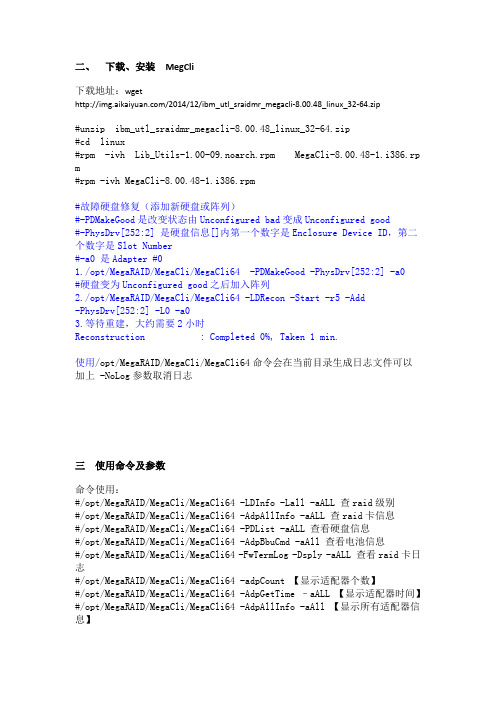
二、下载、安装MegCli下载地址:wget/2014/12/ibm_utl_sraidmr_megacli-8.00.48_linux_32-64.zip#unzip ibm_utl_sraidmr_megacli-8.00.48_linux_32-64.zip#cd linux#rpm -ivh Lib_Utils-1.00-09.noarch.rpm MegaCli-8.00.48-1.i386.rp m#rpm -ivh MegaCli-8.00.48-1.i386.rpm#故障硬盘修复(添加新硬盘或阵列)#-PDMakeGood是改变状态由Unconfigured bad变成Unconfigured good#-PhysDrv[252:2] 是硬盘信息[]内第一个数字是Enclosure Device ID,第二个数字是Slot Number#-a0 是Adapter #01./opt/MegaRAID/MegaCli/MegaCli64 -PDMakeGood -PhysDrv[252:2] -a0#硬盘变为Unconfigured good之后加入阵列2./opt/MegaRAID/MegaCli/MegaCli64 -LDRecon -Start -r5 -Add-PhysDrv[252:2] -L0 -a03.等待重建,大约需要2小时Reconstruction : Completed 0%, Taken 1 min.使用/opt/MegaRAID/MegaCli/MegaCli64命令会在当前目录生成日志文件可以加上 -NoLog参数取消日志三使用命令及参数命令使用:#/opt/MegaRAID/MegaCli/MegaCli64 -LDInfo -Lall -aALL 查raid级别#/opt/MegaRAID/MegaCli/MegaCli64 -AdpAllInfo -aALL 查raid卡信息#/opt/MegaRAID/MegaCli/MegaCli64 -PDList -aALL 查看硬盘信息#/opt/MegaRAID/MegaCli/MegaCli64 -AdpBbuCmd -aAll 查看电池信息#/opt/MegaRAID/MegaCli/MegaCli64 -FwTermLog -Dsply -aALL 查看raid卡日志#/opt/MegaRAID/MegaCli/MegaCli64 -adpCount 【显示适配器个数】#/opt/MegaRAID/MegaCli/MegaCli64 -AdpGetTime –aALL 【显示适配器时间】#/opt/MegaRAID/MegaCli/MegaCli64 -AdpAllInfo -aAll 【显示所有适配器信息】#/opt/MegaRAID/MegaCli/MegaCli64 -LDInfo -LALL -aAll 【显示所有逻辑磁盘组信息】#/opt/MegaRAID/MegaCli/MegaCli64 -PDList -aAll 【显示所有的物理信息】#/opt/MegaRAID/MegaCli/MegaCli64 -AdpBbuCmd -GetBbuStatus -aALL |grep ‘Charger Status’ 【查看充电状态】#/opt/MegaRAID/MegaCli/MegaCli64 -AdpBbuCmd -GetBbuStatus -aALL【显示BBU状态信息】#/opt/MegaRAID/MegaCli/MegaCli64 -AdpBbuCmd -GetBbuCapacityInfo -aALL 【显示BBU容量信息】#/opt/MegaRAID/MegaCli/MegaCli64 -AdpBbuCmd -GetBbuDesignInfo -aALL 【显示BBU设计参数】#/opt/MegaRAID/MegaCli/MegaCli64 -AdpBbuCmd -GetBbuProperties -aALL 【显示当前BBU属性】#/opt/MegaRAID/MegaCli/MegaCli64 -cfgdsply -aALL 【显示Raid卡型号,Raid 设置,Disk相关信息】3.磁带状态的变化,从拔盘,到插盘的过程中。
LSI-mega-RAID配置手册
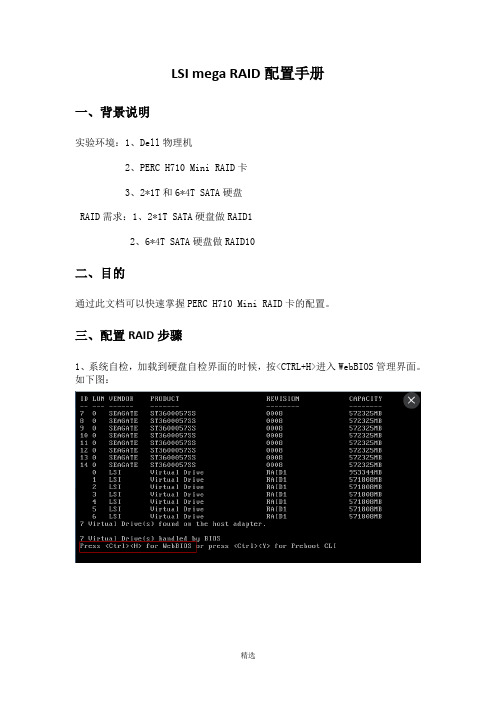
LSI mega RAID配置手册
一、背景说明
实验环境:1、Dell物理机
2、PERC H710 Mini RAID卡
3、2*1T和6*4T SATA硬盘
RAID需求:1、2*1T SATA硬盘做RAID1
2、6*4T SATA硬盘做RAID10
二、目的
通过此文档可以快速掌握PERC H710 Mini RAID卡的配置。
三、配置RAID步骤
1、系统自检,加载到硬盘自检界面的时候,按<CTRL+H>进入WebBIOS管理界面。
如下图:
2、自检完以后会跳到此界面,点击Start:
3、进入WebBIOS管理界面,硬盘信息:2*1T和6*4T SATA硬盘。
4、使用Tab键或者鼠标选择:Configuration Wizard配置向导
5、选择Add Configuration Next:
6、选中2块1T盘,点击Add To Array,添加到Drive Groups中。
7、在Drive Groups选项中选择Accept DG,然后Next:
8、将Drive Group组添加到Span中,点击Add to SPAN,如图:
9、在RAID Level中选择RAID 1,点击Update Size 刷新数据。
然后点击Accept,Next。
10、返回主页面可以看到系统盘raid1已经做好。
剩余6*4T硬盘做raid10参照一样方法即可。
四、删除RAID步骤
1、使用Tab键或者鼠标选择:Configuration Wizard配置向导
2、选择Clear Configuration 清除配置,Next 确定即可。
LSIMegaRAIDMR92408i卡配置RAID5操作手册

LSI MegaRAID MR9240-8i 卡配置RAID5操作手册相关学问:raid0:至少需要 2 个硬盘,优点:速度最快,容量最大;缺点:一个硬盘特别,全部数据都特别,安全性低;raid1:需要 2 个硬盘,优点:安全性最高;缺点:速度相当于 1 个硬盘速度,容量为 1个硬盘大小;raid5:至少需要 3 个硬盘,优点:安全性高,相对 raid0 兼顾最快的速度和安全性,允许 1 个硬盘特别,容量和速度都为 n-1;raid6:至少需要 4 个硬盘,优点:相对 raid5 安全性高,允许 2 个硬盘特别,容量和速度都是 n-2;raid10:至少需要 4 个硬盘,优点:兼顾了 raid0 和 raid1 优点,安全性高,速度快,允许 n/2 个硬盘特别,容量为 n/2,读取速度为 n,写入速度 n/2;JBOD:其类似 raid0,当只有 1 个硬盘时,则需设置为 JBOD,而不能使用 raid0 设置 1 个硬盘.操作步骤:1.启动主机,先按 F2 进入设置主板的 boot 启动为你的阵列卡,然后重启主机,按 ctrl+H 即可进入 WebBios 阵列卡设置:2.选择阵列卡的适配器,点击 Start 确定进入下一步,3.点击左边栏 Drives,可以看到物理硬盘设备信息,这里显示 4 个 ssd 硬盘, 没有任何相关设置,可以对它们设置 raid 组合方案;点击左边栏的 Configuration Wizard,进入添加 raid 方案设置,4.假设已存在旧的raid 方案需要去除的,则先选择Clear Configuration 选项去除,再选 New Configuration 建 raid 即可; 假设已存在 raid 方案且还需要保存的,则选择 Add Configuration 添加设置即可;这里选择手动设置,Manual Configuration5.在左边栏中选择需要组合的硬盘设备,按Add To Array 添加到右边栏分组中;留意:完成时需要在右边栏按Accept DG,再按Next,否则假设直接按Next 是无法进入下一步的.4 块硬盘组成磁盘组Driver Group16.在左边栏点击 Add to SPAN 添加到右边栏,然后再按 Next 下一步7.在这里,可以设置选择 RAID5 方案; Accept 承受系统自动形成Virtual Drivers : VD0连续NEXT点击ACCEPT 承受。
MegaRAIDBIOS设置阵列
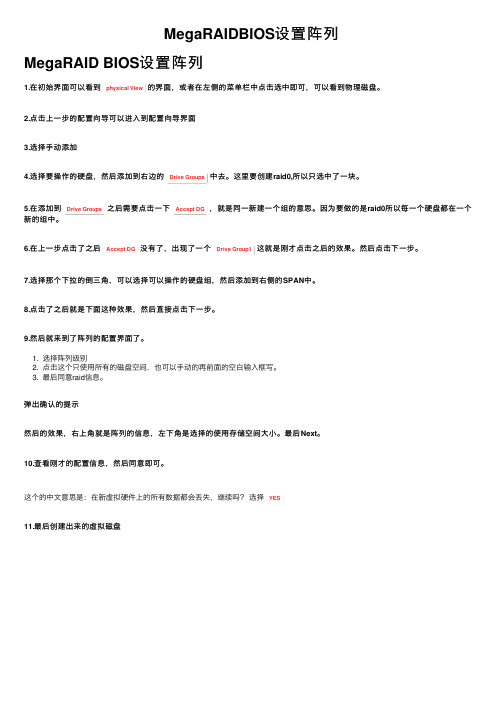
MegaRAIDBIOS设置阵列
MegaRAID BIOS设置阵列
1.在初始界⾯可以看到physical View的界⾯,或者在左侧的菜单栏中点击选中即可,可以看到物理磁盘。
2.点击上⼀步的配置向导可以进⼊到配置向导界⾯
3.选择⼿动添加
4.选择要操作的硬盘,然后添加到右边的Drive Groups中去。
这⾥要创建raid0,所以只选中了⼀块。
5.在添加到Drive Groups之后需要点击⼀下Accept DG,就是同⼀新建⼀个组的意思。
因为要做的是raid0所以每⼀个硬盘都在⼀个新的组中。
6.在上⼀步点击了之后Accept DG没有了,出现了⼀个Drive Group1这就是刚才点击之后的效果。
然后点击下⼀步。
7.选择那个下拉的倒三⾓,可以选择可以操作的硬盘组,然后添加到右侧的SPAN中。
8.点击了之后就是下⾯这种效果,然后直接点击下⼀步。
9.然后就来到了阵列的配置界⾯了。
1. 选择阵列级别
2. 点击这个只使⽤所有的磁盘空间,也可以⼿动的再前⾯的空⽩输⼊框写。
3. 最后同意raid信息。
弹出确认的提⽰
然后的效果,右上⾓就是阵列的信息,左下⾓是选择的使⽤存储空间⼤⼩。
最后Next。
10.查看刚才的配置信息,然后同意即可。
这个的中⽂意思是:在新虚拟硬件上的所有数据都会丢失,继续吗?选择YES
11.最后创建出来的虚拟磁盘。
LSI mega RAID配置手册

LSI mega RAID配置手册
一、背景说明
实验环境:1、Dell物理机
2、PERC H710 Mini RAID卡
3、2*1T与6*4T SATA硬盘
RAID需求:1、2*1T SATA硬盘做RAID1
2、6*4T SATA硬盘做RAID10
二、目得
通过此文档可以快速掌握PERC H710 Mini RAID卡得配置。
三、配置RAID步骤
1、系统自检,加载到硬盘自检界面得时候,按<CTRL+H>进入WebBIOS管理界面。
如下
图:
2、自检完以后会跳到此界面,点击Start:
3、进入WebBIOS管理界面,硬盘信息:2*1T与6*4T SATA硬盘。
4、使用Tab键或者鼠标选择:Configuration Wizard配置向导
5、选择Add Configuration Next:
6、选中2块1T盘,点击Add To Array,添加到Drive Groups中。
7、在Drive Groups选项中选择Accept DG,然后Next:
8、将Drive Group组添加到Span中,点击Add to SPAN,如图:
9、在RAID Level中选择RAID 1,点击Update Size 刷新数据。
然后点击Accept,Next。
10、返回主页面可以瞧到系统盘raid1已经做好。
剩余6*4T硬盘做raid10参照一样方法即可。
四、删除RAID步骤
1、使用Tab键或者鼠标选择:Configuration Wizard配置向导
2、选择Clear Configuration 清除配置,Next 确定即可。
megaraid硬RAID卡命令管理手册

megaraid硬RAID卡命令管理⼿册⼆、下载、安装MegCli下载地址:wget/doc/22ea912059fafab069dc5022aaea998fcd224013.html /2014/12/ibm_utl_sraidmr_megacli-8.00.48_linux_32-64.zip#unzip ibm_utl_sraidmr_megacli-8.00.48_linux_32-64.zip#cd linux#rpm -ivh Lib_Utils-1.00-09.noarch.rpm MegaCli-8.00.48-1.i386.rp m#rpm -ivh MegaCli-8.00.48-1.i386.rpm#故障硬盘修复(添加新硬盘或阵列)#-PDMakeGood是改变状态由Unconfigured bad变成Unconfigured good#-PhysDrv[252:2] 是硬盘信息[]内第⼀个数字是Enclosure Device ID,第⼆个数字是Slot Number#-a0 是Adapter #01./opt/MegaRAID/MegaCli/MegaCli64 -PDMakeGood -PhysDrv[252:2] -a0#硬盘变为Unconfigured good之后加⼊阵列2./opt/MegaRAID/MegaCli/MegaCli64 -LDRecon -Start -r5 -Add-PhysDrv[252:2] -L0 -a03.等待重建,⼤约需要2⼩时Reconstruction : Completed 0%, Taken 1 min.使⽤/opt/MegaRAID/MegaCli/MegaCli64命令会在当前⽬录⽣成⽇志⽂件可以加上 -NoLog参数取消⽇志三使⽤命令及参数命令使⽤:#/opt/MegaRAID/MegaCli/MegaCli64 -LDInfo -Lall -aALL 查raid级别#/opt/MegaRAID/MegaCli/MegaCli64 -AdpAllInfo -aALL 查raid卡信息#/opt/MegaRAID/MegaCli/MegaCli64 -PDList -aALL 查看硬盘信息#/opt/MegaRAID/MegaCli/MegaCli64 -AdpBbuCmd -aAll 查看电池信息#/opt/MegaRAID/MegaCli/MegaCli64 -FwTermLog -Dsply -aALL 查看raid卡⽇志#/opt/MegaRAID/MegaCli/MegaCli64 -adpCount 【显⽰适配器个数】#/opt/MegaRAID/MegaCli/MegaCli64 -AdpGetTime –aALL 【显⽰适配器时间】#/opt/MegaRAID/MegaCli/MegaCli64 -AdpAllInfo -aAll 【显⽰所有适配器信息】#/opt/MegaRAID/MegaCli/MegaCli64 -LDInfo -LALL -aAll 【显⽰所有逻辑磁盘组信息】#/opt/MegaRAID/MegaCli/MegaCli64 -PDList -aAll 【显⽰所有的物理信息】#/opt/MegaRAID/MegaCli/MegaCli64 -AdpBbuCmd -GetBbuStatus -aALL |grep ‘Charger Status’ 【查看充电状态】#/opt/MegaRAID/MegaCli/MegaCli64 -AdpBbuCmd -GetBbuStatus -aALL【显⽰BBU状态信息】#/opt/MegaRAID/MegaCli/MegaCli64 -AdpBbuCmd -GetBbuCapacityInfo -aALL 【显⽰BBU容量信息】#/opt/MegaRAID/MegaCli/MegaCli64 -AdpBbuCmd -GetBbuDesignInfo -aALL 【显⽰BBU设计参数】#/opt/MegaRAID/MegaCli/MegaCli64 -AdpBbuCmd -GetBbuProperties -aALL 【显⽰当前BBU属性】#/opt/MegaRAID/MegaCli/MegaCli64 -cfgdsply -aALL 【显⽰Raid卡型号,Raid 设置,Disk相关信息】3.磁带状态的变化,从拔盘,到插盘的过程中。
联想 LSI MegaRAID Express 500 说明书
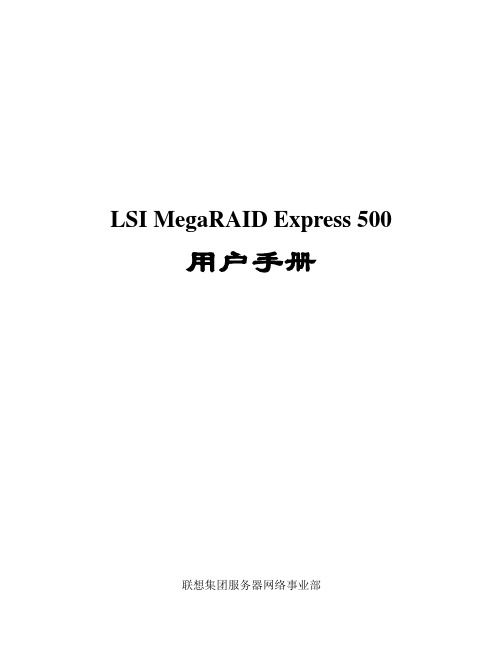
的可预测的磁盘失效,SMART 监视所有磁盘马达、磁头和驱动电流的内部运行。 关于 COD(Configuration On Disk)配置信息,MegaRAID 将配置信息同时
1.2 SCSI 状态标识
本手册在随后的 MegaRAID 使用说明中会多次提到系统中物理和逻辑磁盘 驱动的状态问题,同时理解这些状态表示的意思这对磁盘阵列系统的操作和管理 也有着很重要的作用。下面的内容是对其 SCSI 磁盘驱动的各种状态的简要概述。 1.逻辑磁盘驱动状态
Optimal:磁盘驱动工作正常,所有的配置有效 Degraded:磁盘驱动并不是最佳,有一个具有配置信息的磁盘失效或离线 Failed:磁盘驱动失效
图 2-1 MegaRAID 板卡跳线示意图 8. 打开主机电源,系统启动时会显示:
MegaRAID Express 500 Disk Array Adapter BIOS Version x.xx date Copyright (C) LSI Logic Corporation Firmware Initializing… [Scanning SCSI Device…(etc.)…] Host Adapter-1 Firmware Version x.xx DRAM Size 16 MB 0 Logical Drives found on the Host Adapter 0 Logical Drives handled by BIOS Press <Ctrl+M> to run MegaRAID Express 500 BIOS Configuration Utility 9. 至此说明您的 MegaRAID 已经成功的安装上了!
LSI MegaRAID MR9240-8i卡配置RAID5操作手册

LSI MegaRAID MR9240-8i卡配置RAID5操作手册相关知识:raid0:至少需要2个硬盘,优点:速度最快,容量最大;缺点:一个硬盘异常,所有数据都异常,安全性低;raid1:需要2个硬盘,优点:安全性最高;缺点:速度相当于1个硬盘速度,容量为1个硬盘大小;raid5:至少需要3个硬盘,优点:安全性高,相对raid0兼顾最快的速度和安全性,允许1个硬盘异常,容量和速度都为n-1;raid6:至少需要4个硬盘,优点:相对raid5安全性高,允许2个硬盘异常,容量和速度都是n-2;raid10:至少需要4个硬盘,优点:兼顾了raid0和raid1优点,安全性高,速度快,允许n/2个硬盘异常,容量为n/2,读取速度为n,写入速度n/2;JBOD:其类似raid0,当只有1个硬盘时,则需设置为JBOD,而不能使用raid0设置1个硬盘.操作步骤:1.启动主机,先按F2进入设置主板的boot启动为你的阵列卡,然后重启主机,按ctrl+H即可进入WebBios阵列卡设置:2.选择阵列卡的适配器,点击Start确定进入下一步,3.点击左边栏Drives,可以看到物理硬盘设备信息,这里显示4个ssd硬盘,没有任何相关设置,可以对它们设置raid组合方案;点击左边栏的Configuration Wizard,进入添加raid方案设置,4.如果已存在旧的raid方案需要清除的,则先选择Clear Configuration选项清除,再选New Configuration新建raid即可; 如果已存在raid方案且还需要保留的,则选择Add Configuration添加新设置即可;这里选择手动设置,Manual Configuration5.在左边栏中选择需要组合的硬盘设备,按Add To Array添加到右边栏分组中;注意:完成时需要在右边栏按Accept DG,再按Next,否则如果直接按Next是无法进入下一步的.4块硬盘组成磁盘组Driver Group16.在左边栏点击Add to SPAN添加到右边栏,然后再按Next下一步7.在这里,可以设置选择RAID5方案; Accept接受系统自动形成Virtual Drivers : VD0 继续NEXT点击ACCEPT接受。
IBM服务器 配置MegaRAID 卡
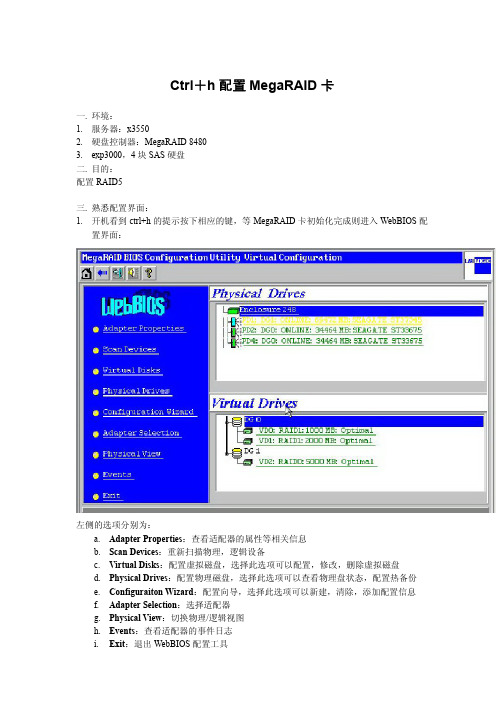
Ctrl+h配置MegaRAID卡一. 环境:1.服务器:x35502.硬盘控制器:MegaRAID 84803.exp3000,4块SAS硬盘二. 目的:配置RAID5三. 熟悉配置界面:1.开机看到ctrl+h的提示按下相应的键,等MegaRAID卡初始化完成则进入WebBIOS配置界面:左侧的选项分别为:a.Adapter Properties:查看适配器的属性等相关信息b.Scan Devices:重新扫描物理,逻辑设备c.Virtual Disks:配置虚拟磁盘,选择此选项可以配置,修改,删除虚拟磁盘d.Physical Drives:配置物理磁盘,选择此选项可以查看物理盘状态,配置热备份e.Configuraiton Wizard:配置向导,选择此选项可以新建,清除,添加配置信息f.Adapter Selection:选择适配器g.Physical View:切换物理/逻辑视图h.Events:查看适配器的事件日志i.Exit:退出WebBIOS配置工具2.WebBIOS配置工具菜单栏:四. 配置阵列:1.选择WebBIOS左侧菜单“Configuration Wizard”选项,出现上面的界面a.Clear Configuration:清除现有的配置b.New Configuration:清除原有的配置,创建新的配置c.Add Configuration:保留原有的配置,添加新的配置到适配器中2.选择Add Configuration,按Next,会出现3个选项:a.Custom Configuration:手动配置b.Auto Configuraton with Redundancy:自动创建RAID1或者RAID5,提供数据的冗余c.Auto Configuration without Redundancy:自动创建没有数据冗余的RAID03.选择手动配置后,将出现如下界面(硬盘数量根据实际情况有所不同):按住ctrl点选多块硬盘,选择”Accept DG”将硬盘添加到同一Disk Groups中两块硬盘做RAID1,三块以上硬盘做RAID54.选择Next进入详细的阵列配置:需要修改的选项:RAID Level:选择RAID5Strip Size:根据应用类型选择,条带大将提供比较高的读性能,如果您的应用经常读取随机小块数据,建议将strip size调小Select Size:创建的逻辑盘的大小其他选项接受默认设置即可。
MegaRAID设置v1.0
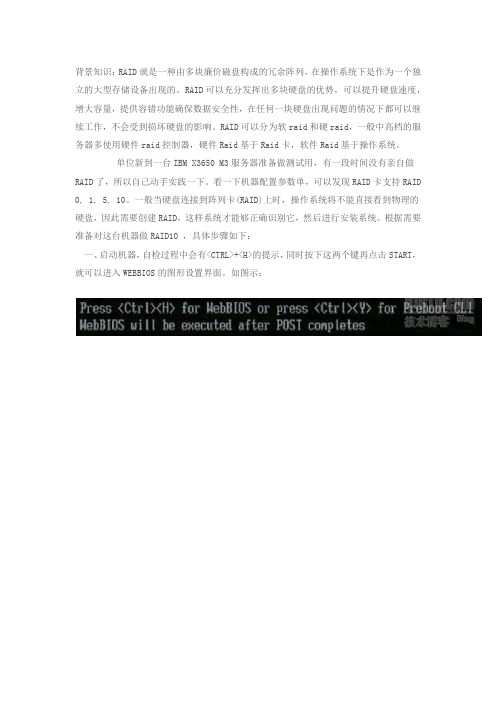
背景知识:RAID就是一种由多块廉价磁盘构成的冗余阵列,在操作系统下是作为一个独立的大型存储设备出现的。
RAID可以充分发挥出多块硬盘的优势,可以提升硬盘速度,增大容量,提供容错功能确保数据安全性,在任何一块硬盘出现问题的情况下都可以继续工作,不会受到损坏硬盘的影响。
RAID可以分为软raid和硬raid,一般中高档的服务器多使用硬件raid控制器,硬件Raid基于Raid卡,软件Raid基于操作系统。
单位新到一台IBM X3650 M3服务器准备做测试用,有一段时间没有亲自做RAID 了,所以自己动手实践一下。
看一下机器配置参数单,可以发现RAID卡支持RAID 0, 1, 5, 10。
一般当硬盘连接到阵列卡(RAID)上时,操作系统将不能直接看到物理的硬盘,因此需要创建RAID,这样系统才能够正确识别它,然后进行安装系统。
根据需要准备对这台机器做RAID10 ,具体步骤如下:一、启动机器,自检过程中会有<CTRL>+<H>的提示,同时按下这两个键再点击START,就可以进入WEBBIOS的图形设置界面。
如图示:二、点击Configuration Wizard,进入阵列设置向导。
Clear Configuration(清除配置):清除已有的配置信息,注意会丢失所有的数据。
New Configuration(全新配置):清除已有的配置信息,并且全新创建新的配置。
Add Configuration(添加配置):保留原有配置信息,并且添加新的硬盘到原有的配置中。
(该配置通常不会引起数据丢失,但该操作有风险,建议先备份数据!)注意:如果选择前两个选项(Clear Configuration 和New Configuration),会丢失所有数据!请先备份所有数据!如果是新机,就不用担心此项了。
接下来,我们选择 New Configuration,在左侧单击选中磁盘,然后选择addtoarray把它添加到右侧diskgroups中,一个组中添加两块磁盘,创建完第一组后点击accept dg。
宝德LSI MegaRAID SAS 9260-8I raid配置手册
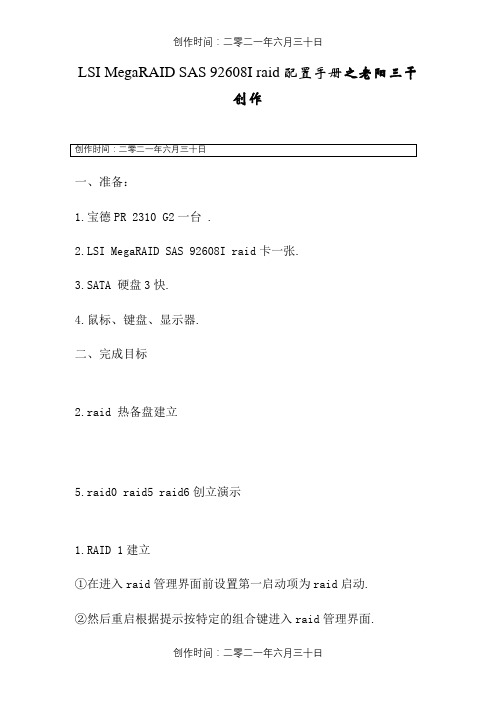
LSI MegaRAID SAS 92608I raid配置手册之老阳三干创作一、准备:1.宝德PR 2310 G2一台 .2.LSI MegaRAID SAS 92608I raid卡一张.3.SATA 硬盘3快.4.鼠标、键盘、显示器.二、完成目标2.raid 热备盘建立5.raid0 raid5 raid6创立演示1.RAID 1建立①在进入raid管理界面前设置第一启动项为raid启动.②然后重启根据提示按特定的组合键进入raid管理界面.③进入raid管理界面如下图:界面介绍:Advanced software options //推荐创立raid把持, 根据服务器硬盘数量推荐你建立那些raidController selection // 控制选项, 创立删除raid或者改变硬盘属性.Controller properties // 控制属性, 检查raid和硬盘属性.Scan devices // 扫描磁盘.Vitual devices //虚拟磁盘, raid的重建和重设.Devices //检查以后服务器磁盘状态数量.Configuration wizard //raid配置选项Logical view //逻辑卷检查Events //日志检查Exit //退出raid管理界面④主界面选择configuration wizard 进入⑤选择new configuration 建立一个新的raid(clear为清除raid, add为增加一个raid).点击next.⑥注意:建立新raid会提醒如果建立新的raid将会清除所有的虚拟设备中的数据, 因为我是新设备没有建立过raid所以选择yes, 如果是已经建立过raid的请选择上一步的add configuration.⑦选择建立raid的模式(manual 手动配置 automatic自动配置)这里我们选手动配置.⑧选择要创立raid的磁盘, 在这里我们选择slot:0和1→Add to Array 添加到磁盘组→Accept DG确认磁盘组→next.⑨选择建立的磁盘组添加到span.Next10这里我们选择建立raid1(因为添加了两块盘同时也可以建立○raid0)11选择RAID1后update size更新一下磁盘, 再ACCEPT确认○建立raid1.Next12通过下图可以看出磁盘组0已经建立胜利.○NextACCEPT(接受不再添加磁盘)YES(保管配置)Cancel13初始化磁盘○Yes上图为初始化进度, 完成后按home返回主页面.RAID 1就建立胜利了, 容量为1.8T.2.raid全局热备盘建立(当有磁盘损坏时, 全局热备盘自动顶替)①进入raid管理界面, 选择没有配置的磁盘进入配置.②选择Make Global HSP 建立全局热备盘.3.raid热备盘自动rebuild演示①当raid降级时全局热备盘会自动顶替损坏磁盘, 重建rebuild raid1, 重启检查系统提示降级.②系统自动rebuild RAID 1③通过管理界面Devices检查rebuild状态①下图提示slot 1 中磁盘损坏.②通过手动rebuild 选择新添加到slot 2的磁盘.③选择整列0中的raid1, WordStr missing FD.④选择rebuild drive 重建, 在管理界面点击Devices检查重建进度.5.raid0 raid5 raid6示范①把持步奏和raid 1 建立一样所以在这里我简单的提及一下.Raid5最少三块盘, 那么我们选择3快盘.②选择 raid 0 raid 5 raid 6 (把持如raid 1)6.降级故障盘FOREING处置方法一:①当磁盘被拔出后raid降级, 拔出磁盘还残留raid信息, 如何去除raid信息恢复磁盘.②选择Scan Devices 重新扫描磁盘, 会扫描犯毛病信息, clear 毛病信息则可以继续使用.Yes恢复正常.方法二:①选择主界面Devices,选择properties.。
Lenovo MegaRAID Storage Manager配置指南
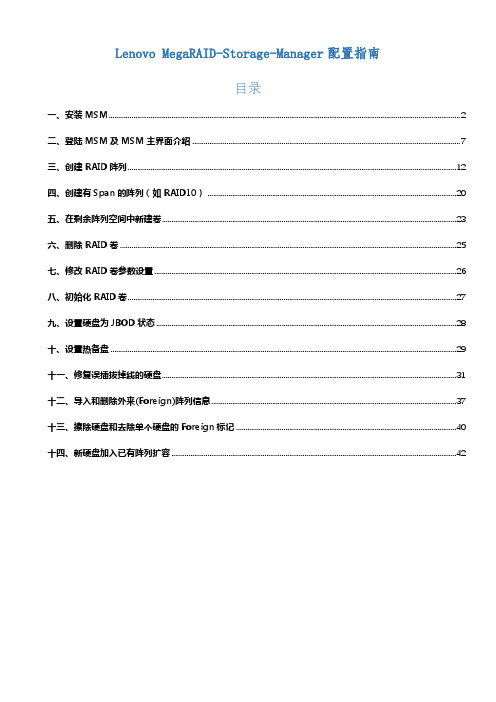
Lenovo MegaRAID-Storage-Manager配置指南目录一、安装MSM (2)二、登陆MSM及MSM主界面介绍 (7)三、创建RAID阵列 (12)四、创建有Span的阵列(如RAID10) (20)五、在剩余阵列空间中新建卷 (23)六、删除RAID卷 (25)七、修改RAID卷参数设置 (26)八、初始化RAID卷 (27)九、设置硬盘为JBOD状态 (28)十、设置热备盘 (29)十一、修复误插拔掉线的硬盘 (31)十二、导入和删除外来(Foreign)阵列信息 (37)十三、擦除硬盘和去除单个硬盘的Foreign标记 (40)十四、新硬盘加入已有阵列扩容 (42)一、安装MSM本文仅以在服务器本地操作系统中运行为例。
下载和解压缩Windows版MSM安装包,运行"Setup.exe"。
运行后首先要求安装必要的运行库,如VC++组件,点击"Install"按钮继续。
接下来进入MSM安装向导,点击"Next"按钮继续。
许可协议,点击"I accept..."单选框,再点击"Next"按钮继续。
用户信息,可以选择"All users"为所有用户安装或者"Only for current user"只为当前用户安装,点击"Next"按钮继续。
安装位置,选择要安装到的文件夹位置,一般默认即可,点击"Next"按钮继续。
安装类型,选择"Complete"完整安装或者"Custom Installation"自定义安装,默认完整安装,点击"Next"按钮继续。
设置LDAP登陆,如果仅在本机上使用也没有LDAP服务器的话,选择"No",点击"Next"按钮继续。
浪潮服务器RAID配置

RAID 5配置实例
总结词
高可用性、高性能、数据冗余
详细描述
RAID 5通过奇偶校验技术,将数据分散到 多个硬盘上,并提供数据冗余和故障恢复能 力。当一个硬盘出现故障时,可以通过其他
硬盘和奇偶校验信息恢复数据。同时, RAID 5还提供了较高的存储容量和读写性 能。因此,RAID 5适用于对数据安全性、 存储性能和存储容量都有较高要求的场景。
缓存策略
合理配置RAID卡缓存,以提高数据读写速度和系统响应能力。
05
浪潮服务器RAID配置实例
RAID 0配置实例
总结词
高可用性、高性能
详细描述
RAID 0通过将多个硬盘合并成一个逻辑卷,提供更高的存储容量和读写性能。然 而,它不提供数据冗余,一旦一个硬盘出现故障,所有数据将丢失。因此, RAID 0适用于对数据安全性要求不高,但对存储性能要求较高的场景。
RAID 1
镜像存储,将数据同时存储在两 个或更多的磁盘上,提供最高的 数据可靠性,但会降低存储性能 。
RAID 5
分布式奇偶校验,将数据分成多 个部分并存储在多个磁盘上,同 时使用一个额外的磁盘来存储奇 偶校验信息,以提高数据可靠性 和存储性能。
RAID优缺点
优点
提高数据可靠性和存储性能、增加容 错能力、提高数据传输速度等。
浪潮服务器RAID配置
汇报人: 202X-12-30
contents
目录
• 浪潮服务器RAID简介 • 浪潮服务器RAID配置步骤 • 浪潮服务器RAID配置工具 • 浪潮服务器RAID配置注意事项 • 浪潮服务器RAID配置实例 • 浪潮服务器RAID配置常见问题及解决方
MegaRAID Storage Manager操作手册V1.1

MegaRAID Storage Manager操作手册V1.02011-4-21by LFM目录MegaRAID Storage Manager操作手册V1.0 (1)一、如何进入管理软件 (2)User Name:登陆名为操作系统的用户名 (3)二、管理软件主界面 (4)三、创建阵列 (5)四、创建热备盘 (9)五、删除阵列和热备盘 (10)六、故障处理 (11)①、首先查看故障硬盘。
点击主界面Logical查看阵列,看到端口Slot:2的硬盘已经掉出阵列,硬盘状态为Offline。
(11)②、此时用一个同型号同批次的新硬盘更换Slot:2端口的硬盘,阵列会自动Rebuild。
在主界面后台活动框中会显示Rebuild活动,如图: (12)②、此时硬盘状态如图所示,有阵列信息。
需要手动把硬盘重新加回到原来的阵列中。
选中硬盘,点击右边的详细设置,重新建立热备盘,显示下图: (14)一、如何进入管理软件1、安装管理软件后,桌面会生成一个图标,双击运行进入管理软件登陆界面:使用IP登录连接2、进入登陆界面会自动搜索本地主机,显示出计算机名、IP地址、操作系统、阵列状态信息。
选中主机后点击Login登陆,按连接弹出登录框。
3、输入用户名和密码后进入管理软件主界面IP地址计算机名计算机登录密码登录模式点击登陆User Name:登陆名为操作系统的用户名Password: 登陆密码为操作系统的密码Login Mode:1、Full Access:管理用户(全权限),最多同时允许一个用户登陆2、Only View:查看用户(只能查看),可同时多个用户登陆二、管理软件主界面帮助物理硬盘、逻辑磁盘高级选项阵列卡信息阵列卡日志1、主菜单:阵列卡信息:显示阵列状态、硬盘个数、虚拟磁盘数等信息高级选项:显示阵列卡报警等信息帮助:打开使用说明帮助文档等阵列卡日志:日志记录2、物理硬盘:硬盘信息点击Physical查看物理硬盘:Slot:0——硬盘端口Unconfigured Good——硬盘状态3、逻辑磁盘:点击Logical查看逻辑磁盘信息三、创建阵列1、右击LSI MegaRAID SAS下拉设置框中的configuration选项,再点击弹出下级菜单configuration wizard显示以下界面:2、选择高级模式中的自定义创建进入创建阵列:1 34251、选择需要做阵列组合的硬盘,按顺序用ctrl+鼠标左键单击选中硬盘(这里以三个为一阵列为例)2、选中后,按Add添加到右边边框,创建阵列3、 这里显示每个阵列硬盘的个数4、 按下Accept ,按受修改5、 当全部硬盘(不包含热备盘)均分配完毕后,按下一步进入下一级设置菜单。
- 1、下载文档前请自行甄别文档内容的完整性,平台不提供额外的编辑、内容补充、找答案等附加服务。
- 2、"仅部分预览"的文档,不可在线预览部分如存在完整性等问题,可反馈申请退款(可完整预览的文档不适用该条件!)。
- 3、如文档侵犯您的权益,请联系客服反馈,我们会尽快为您处理(人工客服工作时间:9:00-18:30)。
MegaRAID 配置指导
Edit by PengEhan at 2013-12-27 1、操作背景:
此次在2012年云南电信业务平台信令分析系统项目中,安装操作系统前,需要对硬盘进行做Raid操作。
1、5台采集机的八个硬盘做raid5;
2、2台数据库服务器和2台统计分析服务器的两个硬盘做Raid1,用于存放系统文件和应用程序,其他四个硬盘做Raid5,用于存放数据文件;
下面根据网上的图片做一个操作实例。
2、具体操作步骤:
2.1进入MegaRAID管理工具
在bios自检过后出现lsi的界面时按“CTRL--H”(表示同时按住ctrl和h键)准备进入Raid 管理界面
如果在Raid自检界面成功操作在各项启动完后便会出现如下界面,按“回车”键进入配置界面
进来后,配置界面如下图所示,可以看到有三个硬盘。
2.2新建配置(Configuration Wizard)
用鼠标选择“Configuration Wizard”进入Raid配置,选择“New Configuration”,在进行下一步
下图为询问是否确认清除已有的配置,选择“Yes”进行下一步
按照默认进行下一步
2.3将物理卷添加到组
会进入如下界面
按住“Ctrl”键,用鼠标选择需要做raid的硬盘,点击“Add To Array”
添加到组后如下图所示,点击“Accept DG”。
(注意:一定要多加一个Drive Groups,不然后续操作会报错)
同意该DG后如下图所示,进行下一步操作
2.4将组添加到SPAN盘
点击“Add to SPAN”,将其添加到SPAN盘
添加到SPAN盘后如下图,进行下一步
2.5填写Raid的详细配置
在“RAID Level”中选择相应的Raid级别和容量,容量大小在左下方有相应信息
如下图,该例制作Raid5,选择“Accept”,同意该Raid组建立。
注意,如果Raid卡带电池则在“Write Policy”中选择“Write Back with BBU”,如果没有带电池则选择“Write Through”
(注意:在Select Size这里可以根据需要填写,划分为几个Virtual Drives。
如果只建了一个Virtual Drives安装操作系统的时候会出现GPT无法引导的错误)
Raid组建好后如下图,选择next进行下一步
选择“Accept”同意该逻辑盘的建立。
选择“Yes”保存建立的逻辑盘信息
选择“Yes”对Raid组进行初始化
初始化完后如下图所示,选择“Home”回到主界面查看Raid组信息
主界面下可以看到Raid组已经成功建立
2.6新增Virtual Drives
新增Virtual Drives的时候,也是点击Configuration Wizard,出来如下界面,但不要选择new Configuration,要选择Add Configuration,后续操作可参考上述步骤。
3、Raid相关知识
3.1基本解释:
独立磁盘冗余数组(RAID, Redundant Array of Independent Disks),旧称廉价磁盘冗余数组(RAID, Redundant Array ofInexpensive Disks),简称硬盘阵列。
其基本思想就是把多个相对便宜的硬盘组合起来,成为一个硬盘阵列组,使性能达到甚至超过一个价格昂贵、容量巨大的硬盘。
根据选择的版本不同,RAID比单颗硬盘有以下一个或多个方面的好处:增强数据集成度,增强容错功能,增加处理量或容量。
另外,磁盘阵列对于电脑来说,看起来就像一个单独的硬盘或逻辑存储单元。
分为RAID-0,RAID-1,RAID-1E,RAID-5,RAID-6,RAID-7,RAID-10,RAID-50,RAID-60。
简单来说,RAID把多个硬盘组合成为一个逻辑扇区,因此,操作系统只会把它当作一个硬盘。
RAID常被用在服务器电脑上,并且常使用完全相同的硬盘作为组合。
由于硬盘价格的不断下降与RAID功能更加有效地与主板集成,它也成为了玩家的一个选择,特别是需要大容量存储空间的工作,如:视频与音频制作。
最初的RAID分成了不同的等级,每种等级都有其理论上的优缺点,不同的等级在两个目标间取得平衡,分别是增加数据可靠性以及增加存储器(群)读写性能。
这些年来,出现了对于RAID观念不同的应用。
3.2 Raid分类和特点
具体每种Raid方案的特点可参考维基百科链接:/wiki/RAID。
